
时间:2021-01-20 01:50:09 来源:www.win10xitong.com 作者:win10
昨天小编在一个论坛上看见有一位网友发帖提出了一个问题,他在咨询Win10系统全新计算器类型-Win10系统之家为你介绍新版计算器的情况该怎么处理,但是我们不需要惊慌,要是遇到了Win10系统全新计算器类型-Win10系统之家为你介绍新版计算器问题我们就一起来学习解决他的方法。那我们该如何是好呢?完全可以按照小编的这个方法:1、使用组合键【Win+R】打开运行命令框,:2、输入命令【cale】,点确定即可很简单的搞定了。刚才说得方法是一个概括,不是很全面,如果你没有看懂,那我们下面就详细的带来Win10系统全新计算器类型-Win10系统之家为你介绍新版计算器的操作方法。
今日小编推荐系统下载:雨林木风Win10专业版
前言:日常生活中,我们在计算、算账等进行数据运算的时候,如果身边没有实物计算器,那就可以考虑用Windows 10 系统自带的小工具:计算器。它不仅可以用来作常规运算,还可以进行更为强大的科学计算甚至程序员计算......几乎能满足各种用户的需要。Windows 10自带的计算器提供了日常计算,单位换算,统计计算,日期计算等功能,下面Win10系统之家将为你介绍计算器的类型和应用范围,在介绍之前,我们要先找到这个计算器,Windows 10的计算器并不好找,有两种方法可以找出来。第一种:1.点“开始”,如图: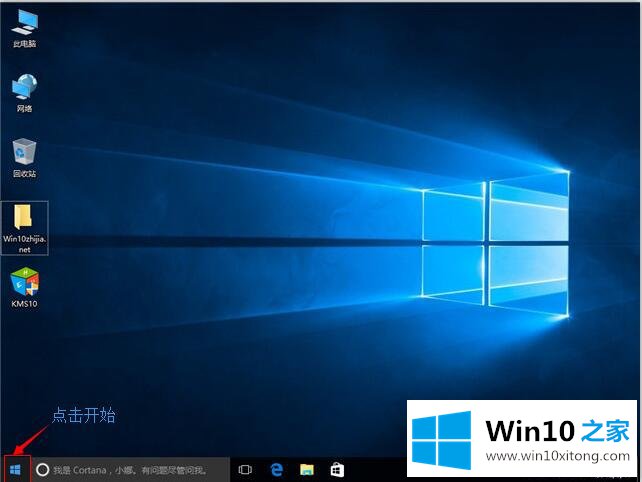 2.点“所有应用”,如图:
2.点“所有应用”,如图: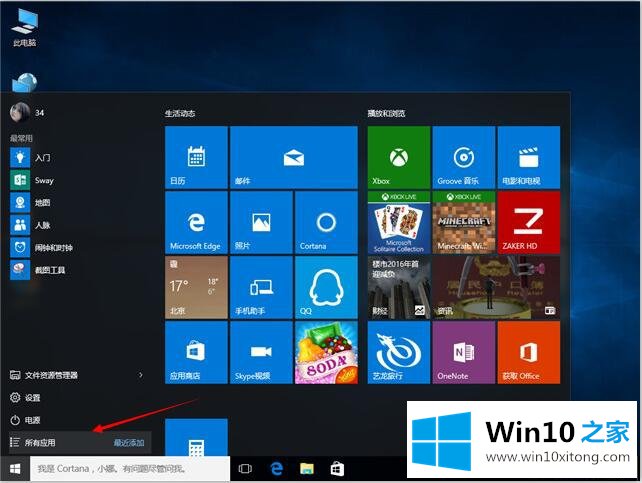 3.眼睛留意拼音“J”,找到计算器,如图:
3.眼睛留意拼音“J”,找到计算器,如图: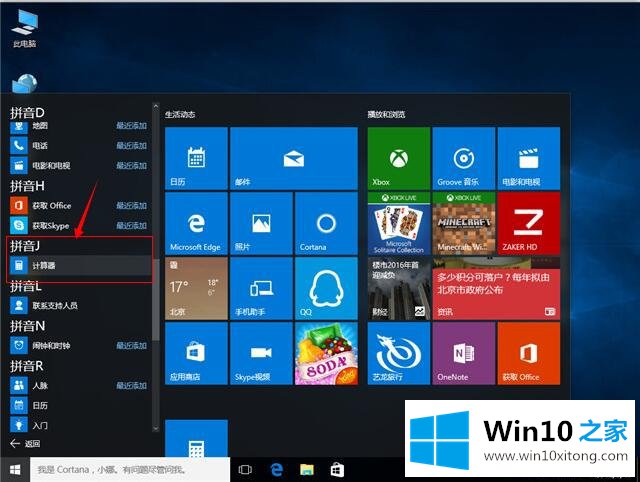 4.如果要经常用到计算器,可以鼠标右键点击计算器,然后点“固定到开始屏幕”,如图:
4.如果要经常用到计算器,可以鼠标右键点击计算器,然后点“固定到开始屏幕”,如图: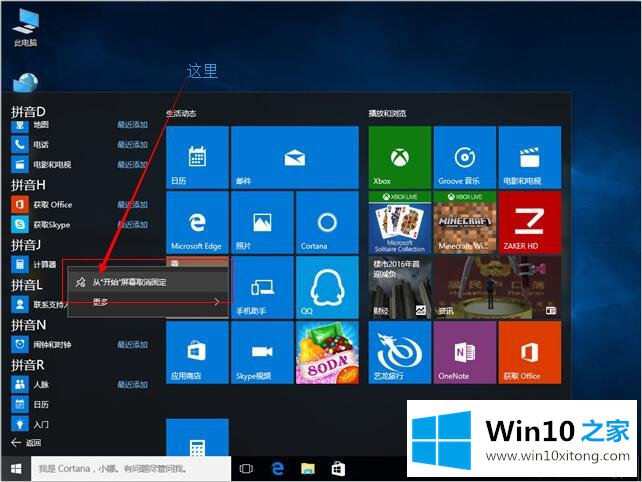 5.或者用鼠标左键直接把计算器拖到任务栏上固定下来,以后就不用那么麻烦的去找了。
5.或者用鼠标左键直接把计算器拖到任务栏上固定下来,以后就不用那么麻烦的去找了。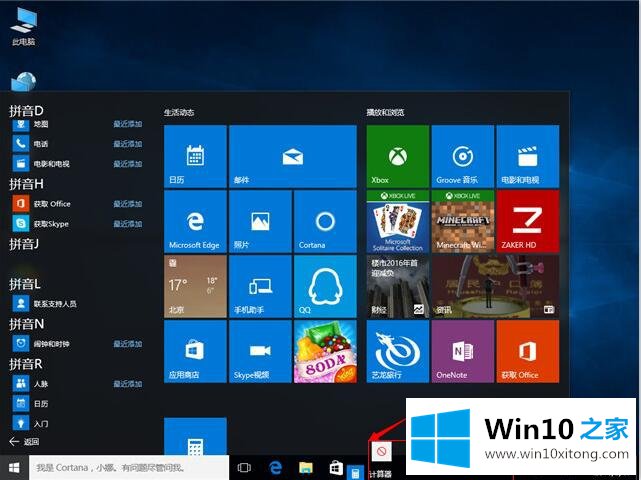
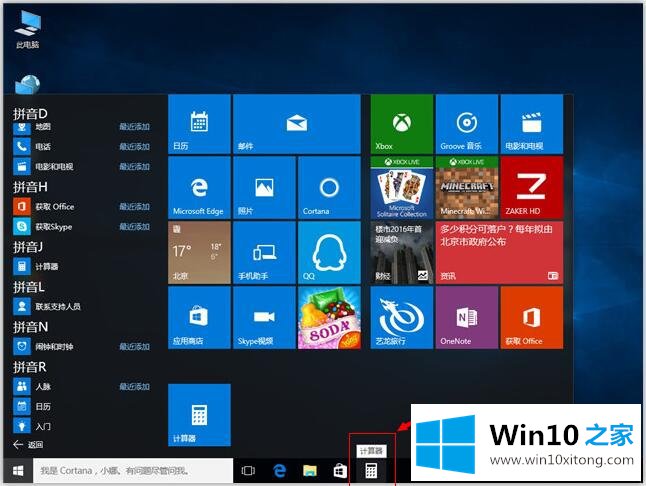 第二种:01.使用组合键【Win+R】打开运行命令框,如图:
第二种:01.使用组合键【Win+R】打开运行命令框,如图: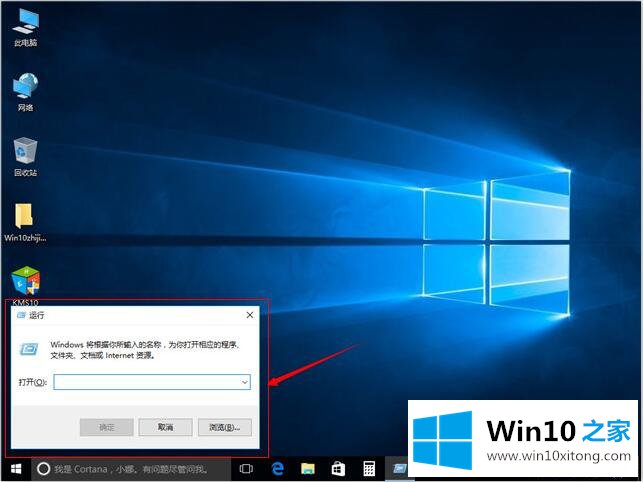 02.输入命令【cale】,点确定,如图:
02.输入命令【cale】,点确定,如图: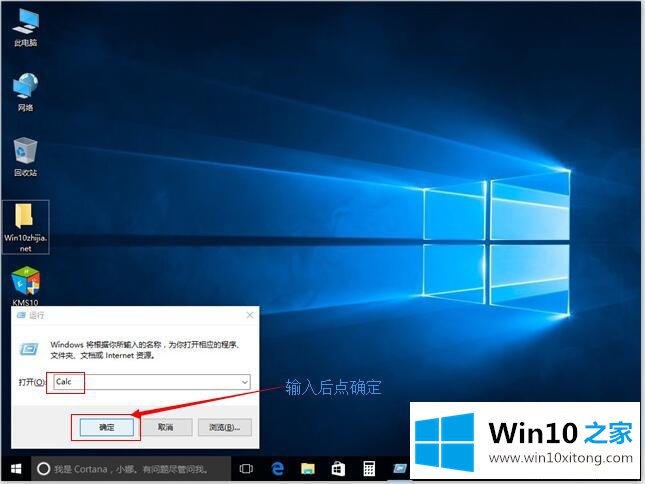 03.这时仍然可以找到屏幕下方的计算器图标进行固定,如图:
03.这时仍然可以找到屏幕下方的计算器图标进行固定,如图: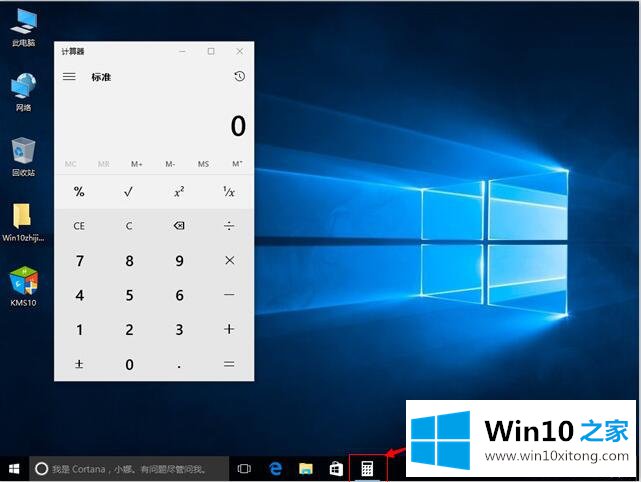 找到计算器后,我们就可以进行简单的介绍了。一.标准型计算器我们可以看到,计算器默认的就是标准型,如图所示:
找到计算器后,我们就可以进行简单的介绍了。一.标准型计算器我们可以看到,计算器默认的就是标准型,如图所示: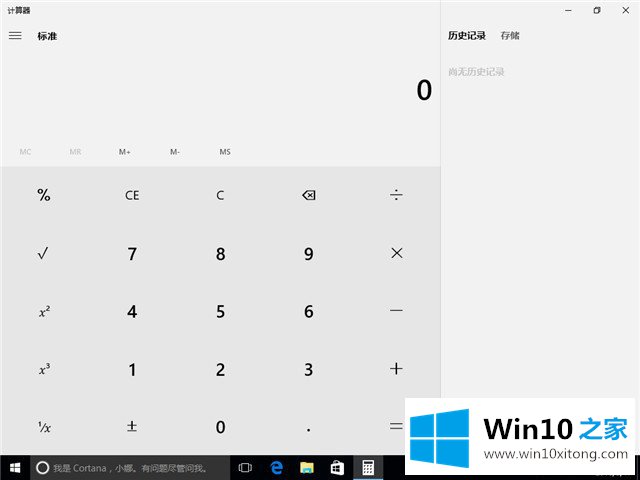 这种类型大部分人都会用,就是是简单的+-*/运算功能,使用起来很方便,就不多说了。二.科学型计算器1.点击计算器“标准”前面的三根横线选项,选择“科学”选项,如图:
这种类型大部分人都会用,就是是简单的+-*/运算功能,使用起来很方便,就不多说了。二.科学型计算器1.点击计算器“标准”前面的三根横线选项,选择“科学”选项,如图: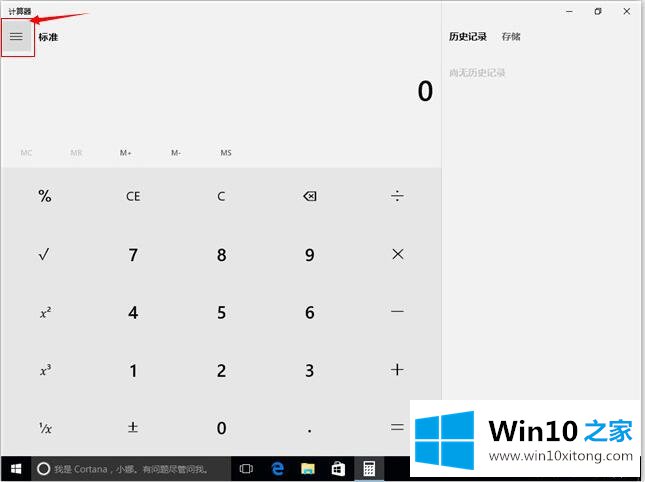
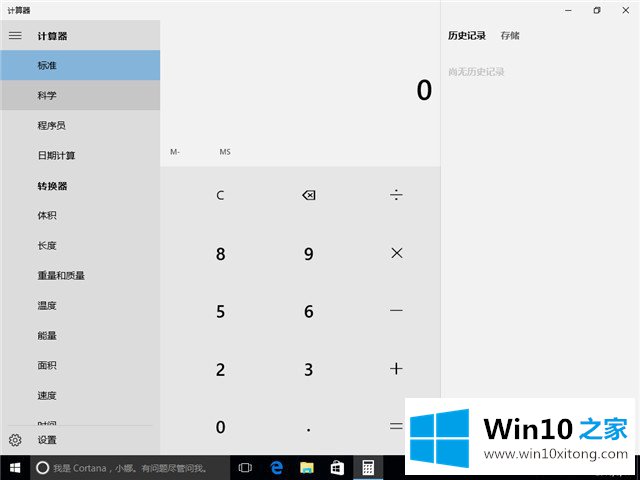 2.标准型变成科学型,如图:
2.标准型变成科学型,如图: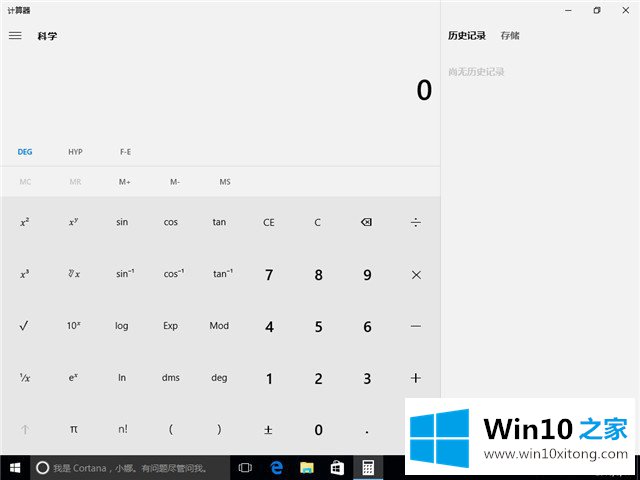 注:其他类型,除了上面的两种类型外,Windows 10还提供程序员计算器以及时间计算器等,如下图所示,这些都是用在比较专业的领域。
注:其他类型,除了上面的两种类型外,Windows 10还提供程序员计算器以及时间计算器等,如下图所示,这些都是用在比较专业的领域。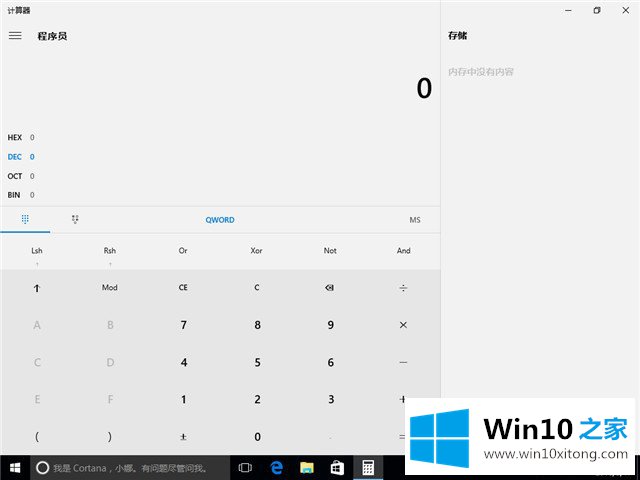
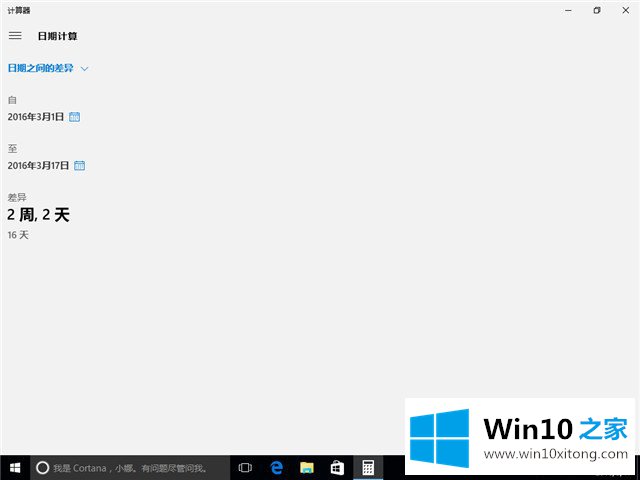 好了,计算器的类型基本已经介绍完毕,下一篇Win10系统之家将继续为你讲解Win10系统计算器的用法。
好了,计算器的类型基本已经介绍完毕,下一篇Win10系统之家将继续为你讲解Win10系统计算器的用法。对大家造成困扰的Win10系统全新计算器类型-Win10系统之家为你介绍新版计算器问题是不是根据本文提供的方法得以解决了呢?还没有学会的网友可以再多阅读几次上面的内容,按照方法一步一步的做,就可以解决的。最后希望多多支持本站。